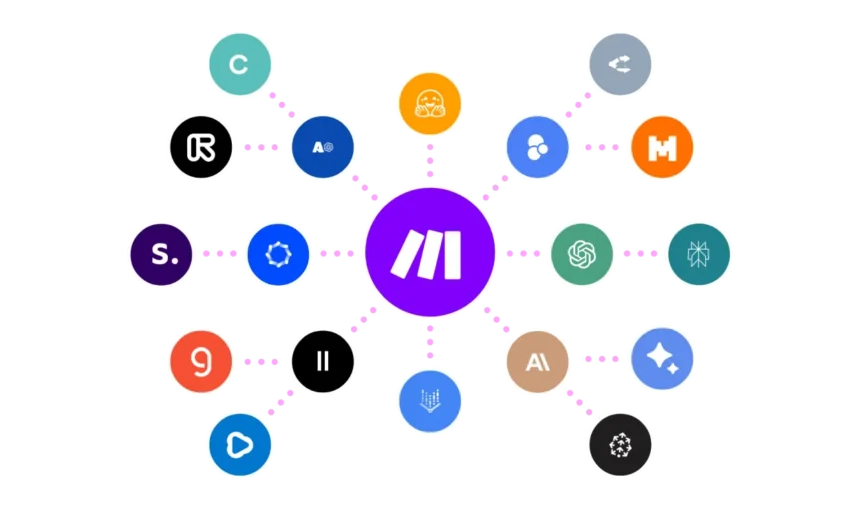Make.com L’automatisation est devenue un élément essentiel de la productivité moderne. Dans un monde où les entreprises jonglent avec des dizaines d’applications, où chaque minute compte et où les tâches répétitives peuvent vite devenir une charge mentale et un frein à la créativité, des outils comme Make.com se révèlent être de véritables alliés.
Dans cet article, découvrez en profondeur ce qu’est Make.com, pourquoi l’utiliser, comment il se distingue de ses concurrents, des cas d’usages détaillés, un guide de prise en main et des astuces pour exploiter tout son potentiel.
🧰 Qu’est-ce que Make.com ?
Make.com (anciennement connu sous le nom d’Integromat) est une plateforme d’automatisation « no-code » qui permet de créer des scénarios intelligents reliant vos applications préférées.
En d’autres termes, Make.com vous aide à :
- Connecter vos outils (Slack, Google Drive, Shopify, Notion, etc.)
- Automatiser des processus complexes sans coder
- Visualiser les flux de travail sous forme de diagrammes interactifs et intuitifs
Contrairement à d’autres outils d’automatisation, Make.com offre une grande flexibilité, car il ne se limite pas à des déclencheurs et actions basiques, mais vous permet de concevoir des scénarios avancés avec des boucles, des conditions, des filtres, et même des fonctions personnalisées.
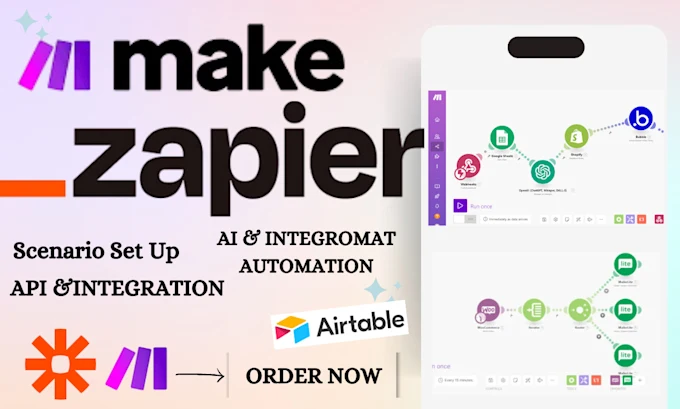
📈 Pourquoi choisir Make.com ?
Voici les principaux avantages qui séduisent aussi bien les débutants que les experts :
🖌️ Interface visuelle et intuitive
Contrairement aux interfaces « linéaires » de certains concurrents, Make.com propose un canevas visuel sur lequel vous disposez vos modules sous forme de bulles reliées par des flèches. Vous voyez clairement le chemin que suit votre donnée.
🔗 Large éventail d’intégrations
Avec plus de 1000 intégrations natives (et la possibilité de se connecter à n’importe quelle API via HTTP), vous pouvez automatiser presque tout : emailing, réseaux sociaux, CRM, ERP, e-commerce, finance, gestion de projet…
🪄 Puissance et flexibilité
- Création de scénarios avec boucles et conditions
- Gestion des erreurs et exécutions partielles
- Possibilité d’utiliser des fonctions mathématiques, logiques et textuelles pour transformer les données
💸 Tarification accessible
Make propose un plan gratuit généreux qui permet déjà de tester et mettre en production des automatisations simples. Les plans payants offrent davantage d’opérations mensuelles et de vitesse d’exécution.
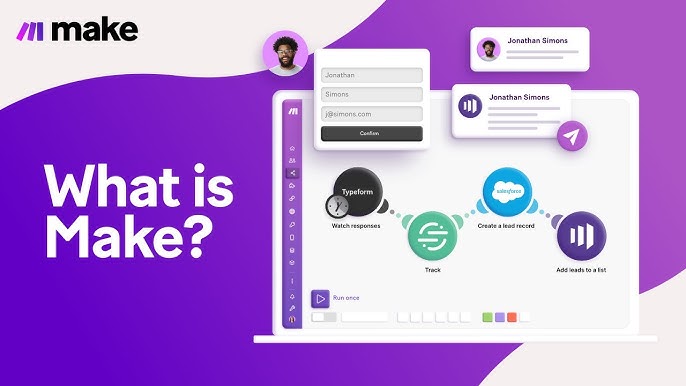
🗺️ Cas d’usage concrets
Pour les entrepreneurs et freelances
- Réception d’une commande → génération automatique d’une facture et envoi par email
- Publication simultanée d’un contenu sur Instagram, Twitter, LinkedIn
- Ajout des prospects d’un formulaire web à votre CRM et à une liste Mailchimp
Pour les équipes marketing
- Synchronisation des données de leads entre plusieurs outils (Facebook Ads → CRM → Slack)
- Reporting automatique quotidien sur Google Sheets avec des graphiques
Pour les développeurs / équipes techniques
- Surveillance de serveurs ou d’API et envoi d’alertes en cas d’erreur
- Création de tickets Jira ou GitHub dès qu’un bug est signalé dans un formulaire
Pour la vie personnelle
- Sauvegarde automatique des photos de votre téléphone dans Google Drive et Dropbox
- Envoi d’un SMS à vos proches si votre calendrier indique un retard probable
📝 Comment démarrer avec Make.com ?
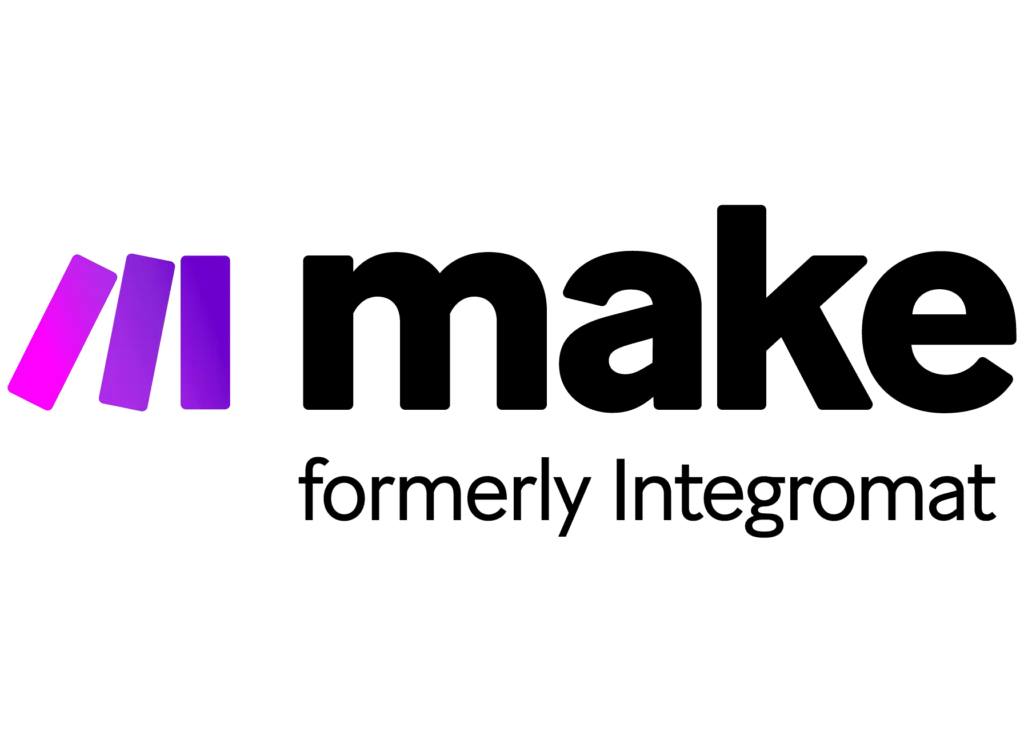
🔑 Étape 1 : Créez un compte
Inscrivez-vous sur make.com gratuitement et connectez-vous.
📚 Étape 2 : Familiarisez-vous avec l’interface
Prenez le temps d’explorer le tableau de bord et de découvrir les « scénarios » déjà proposés dans les modèles.
🧩 Étape 3 : Créez votre premier scénario
- Cliquez sur Créer un nouveau scénario
- Sélectionnez votre application de déclenchement (exemple : Gmail)
- Ajoutez les actions ou modules qui suivent (exemple : enregistrer la pièce jointe dans Google Drive puis notifier sur Slack)
🔄 Étape 4 : Testez et ajustez
Lancez un test pour vous assurer que tout fonctionne comme prévu. Ajustez les paramètres ou ajoutez des filtres si nécessaire.
🚀 Étape 5 : Activez et laissez tourner
Une fois validé, activez le scénario. Make exécutera automatiquement les actions selon la fréquence ou les événements que vous avez définis.
🧪 Bonnes pratiques et astuces
✅ Commencez petit
Ne cherchez pas à automatiser tout votre business dès le premier jour. Commencez avec un scénario simple et faites évoluer progressivement.
✅ Nommer vos modules clairement
Pour faciliter la maintenance, donnez des noms explicites aux modules et aux scénarios.
✅ Surveillez les logs
Vérifiez régulièrement les exécutions dans le journal pour repérer d’éventuelles erreurs ou optimisations possibles.
✅ Profitez des templates
Make propose des centaines de modèles pour vous inspirer et gagner du temps.
✅ Documentez vos processus
Surtout si d’autres personnes utiliseront vos scénarios, une bonne documentation est précieuse.
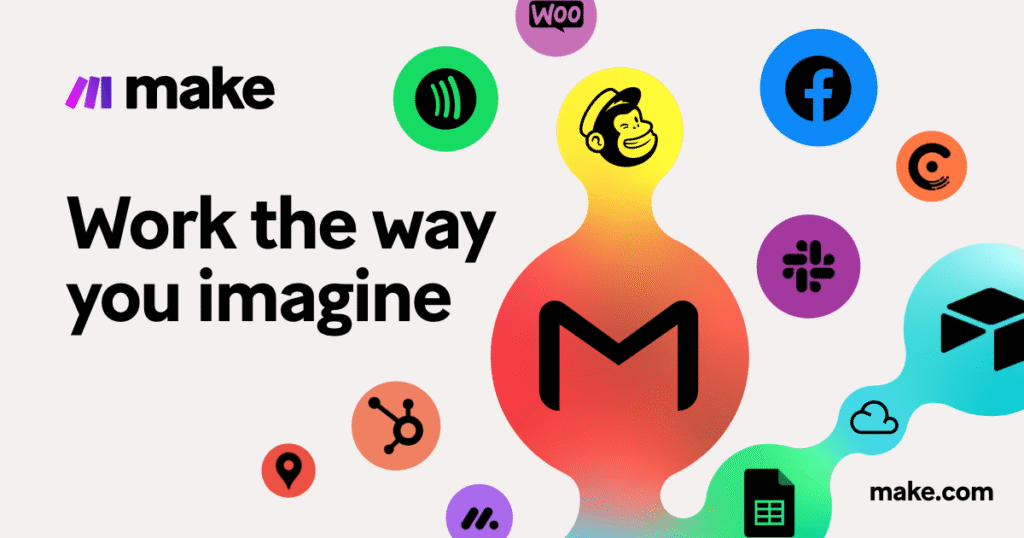
⚖️ Make.com ou Zapier ? Une comparaison rapide
| Caractéristique | Make.com | Zapier |
|---|---|---|
| Interface | Visuelle, diagramme | Linéaire |
| Complexité des scénarios | Avancée (boucles, conditions) | Plus simple |
| Prix | Plus abordable | Généralement plus cher |
| Nombre d’intégrations natives | +1000 | +6000 |
| Courbe d’apprentissage | Plus technique | Plus accessible |
Si vous avez besoin de scénarios simples et rapides → Zapier.
Si vous cherchez puissance et flexibilité → Make.com.
📚 Ressources pour aller plus loin
- 🌐 Site officiel
- 📖 Centre d’aide & Documentation
- 💡 Templates prêts à l’emploi
- 👥 Communauté d’utilisateurs
🎯 Conclusion
Make.com est un outil puissant et accessible pour automatiser votre quotidien professionnel ou personnel. Avec un peu d’apprentissage et de créativité, vous pouvez éliminer des heures de tâches répétitives et vous concentrer sur ce qui compte vraiment.
Que vous soyez un indépendant, une petite entreprise ou une grande équipe, Make.com a de quoi transformer votre manière de travailler.